Tjek e-mail, chat, send filer og mere med Google Talk [groovyReview]

For nogle måneder siden gennemgik vi Gmail Notifier, som er en god følgesvend til Gmail. For nylig har jeg dog kun brugt Googles pc-pc-app - Google Talk, hvilket gør mange af de samme ting som Gmail Notifier kun meget mere, herunder chat / chat, filoverførsler, Gmail-besked, voice chat osv. Lad os se på denne gratis (selvfølgelig) app fra google
Sådan installeres og installeres Google Talk
1. D ownload Google Talk fra webstedet http://www.google.com/talk.

2. Når downloadet er færdigt, kør installationsprogrammet og klik gennem installationen. Det er meget enkelt.

3. Google Talk skal automatisk åbnes. Indtast dine Google- credentials (samme som Gmail) og klik på Log ind .
Husk: Fjern markeringen i feltet Husk adgangskode, hvis du er på en delt computer, ellers kan din husstand få adgang til din Gmail og Google Talk.

4. Det første, jeg kan lide at gøre efter at have installeret Google Talk, er at ændre chat temaet til en, der er lettere at administrere. Klik på Indstillinger, og gå derefter til Udseende menuen og Vælg boble billede fra rullemenuen.

Det var nemt, nu er Google Talk installeret og klar til at gå. Lad os tage en rundtur i nogle af dens funktioner.
Email Notifikationer
Du opdager nok med det samme, efter at du har installeret Google Talk, at meddelelser begynder at dukke op over din systembakke. I lighed med Gmail Notifier vil Google Talk advare dig, når du modtager en ny Gmail-e-mail-besked. Da dette er din første gang, der kører Google Talk, kommer det pop op med alle dine ulæste meddelelser. Bare rolig, det giver dig kun besked om en mailbesked en gang, så det bliver ikke irriterende.

Taleopkald og chat
Google Talk giver dig mulighed for at foretage live taleopkald med andre personer i Google Talk. Opkaldskvaliteten er pæn, og du kan endda installere video plug-in og foretage videoopkald ved hjælp af et webcam. Jeg er overbevist om, at når Google Voice kommer ud af Beta, ser vi en god integration her.

Google fungerer som en instant messenger-klient som Live Messenger eller Yahoo, men du har sikkert allerede regnet ud af det. Det gode ved Google Talk er, at hvis du vil sige noget uden at bekymre dig om din venns klient optager din samtale, kan du vælge at gå ud af posten. Mens du er på optegnelsen, registrerer din Google Talk eller dine venner ikke noget, som du skriver frem og tilbage. En groovy privatliv funktion faktisk.

Fil og billeddeling
Du kan dele øjeblikkeligt mellem dig og dine kontakter på Google Voice. Billeder sendes automatisk, men andre filer kræver, at du klikker Accept, så du kan kontrollere, hvad der kommer din vej. Dette er ikke noget nyt, men det er en bekvem funktion at have medtaget.

Forlad voicemails i dine venner e-mail
Hvis du ikke har tid til at chatte eller ringe, kan du altid bare forlade en telefonsvarer til din ven til at lytte til senere. Klik på knappen Send voicemail, vent på, at den forbinder og bipper, og optag derefter din besked. Når du er færdig Tryk på Afslut opkald .

Din telefonsvarer vil dukke op i din venners email-indbakke med titlen Voicemail fra (dig), og de kan nemt afspille den lige så og da. Bare vær forsigtig med hvad du siger, fordi der er en mulighed for at downloade det som en MP3!

Brugerdefinerede status og indbakke meddelelser
Vi har set dette tidligere i andre messenger-klienter, men hvis du er logget ind på Google Talk og ikke har tid til at chatte, kan du indstille din status til optaget og anvende en brugerdefineret besked. Google Talk-vinduet viser også antallet af ulæste e-mails i din indbakke og antallet af ikke-lyttede til telefonsvarer.

Google Talk opretter en systembakke, som du kan aktivere, hvis du ikke kan lide det, men det er praktisk, hvis du vil lade lade programmet køre i baggrunden, men stadig hurtigt kunne tjekke din Gmail.

Det dækker Google Talk, har en god tid at chatte med det!



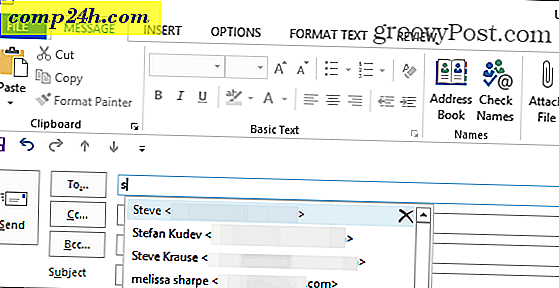
![Del enhver sang med en kort URL ved hjælp af Tinysong [groovyReview]](http://comp24h.com/img/reviews/632/share-any-song-with-short-url-using-tinysong.png)